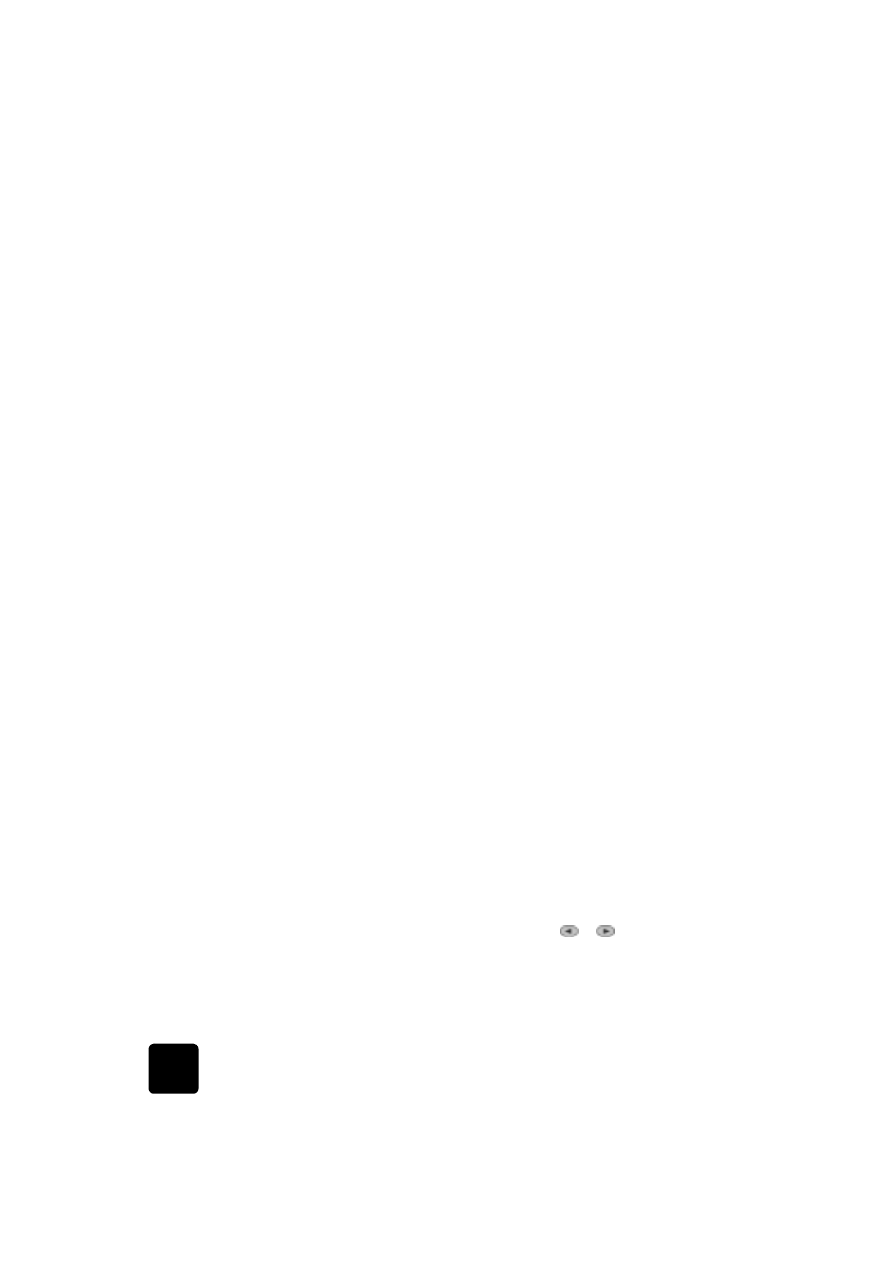
riduzione o
ingrandimento
di una copia
È possibile ridurre o ingrandire una copia dell'originale con il pulsante
Riduzione/Ingrandimento o con i pulsanti Funzioni speciali. In questa
sezione vengono descritte solo le funzioni Riduzione/Ingrandimento.
Per ulteriori informazioni sulle opzioni relative alle Funzioni speciali, vedere
esecuzione di lavori di copia speciali a pagina 36 per l'uso di Adatta a
pagina, Quale formato?, Poster, 2 su 1, Sposta marg. o Specchio.
1
Premere Riduzione/Ingrandimento per scegliere una delle opzioni
indicate di seguito:
–
Personal. 100% – consente di specificare la percentuale per la
riduzione o l'ingrandimento della copia.
–
Tutta pagina 91% – consente di ridurre le dimensioni
dell'originale al 91% per evitare l'operazione di ritaglio che
potrebbe verificarsi se si effettua una copia di dimensione intera
(100%).
–
Legal/Letter 72% – riduce le dimensioni dell'originale al 72%,
consentendo di copiare l'originale in formato Legal su carta
formato Letter.
2
Se si utilizza l'opzione Personal., premere
o
per ridurre o
ingrandire la copia.
È inoltre possibile immettere un numero utilizzando il tastierino
numerico.
3
Premere Avvio copia, Nero o Avvio copia, Colore.
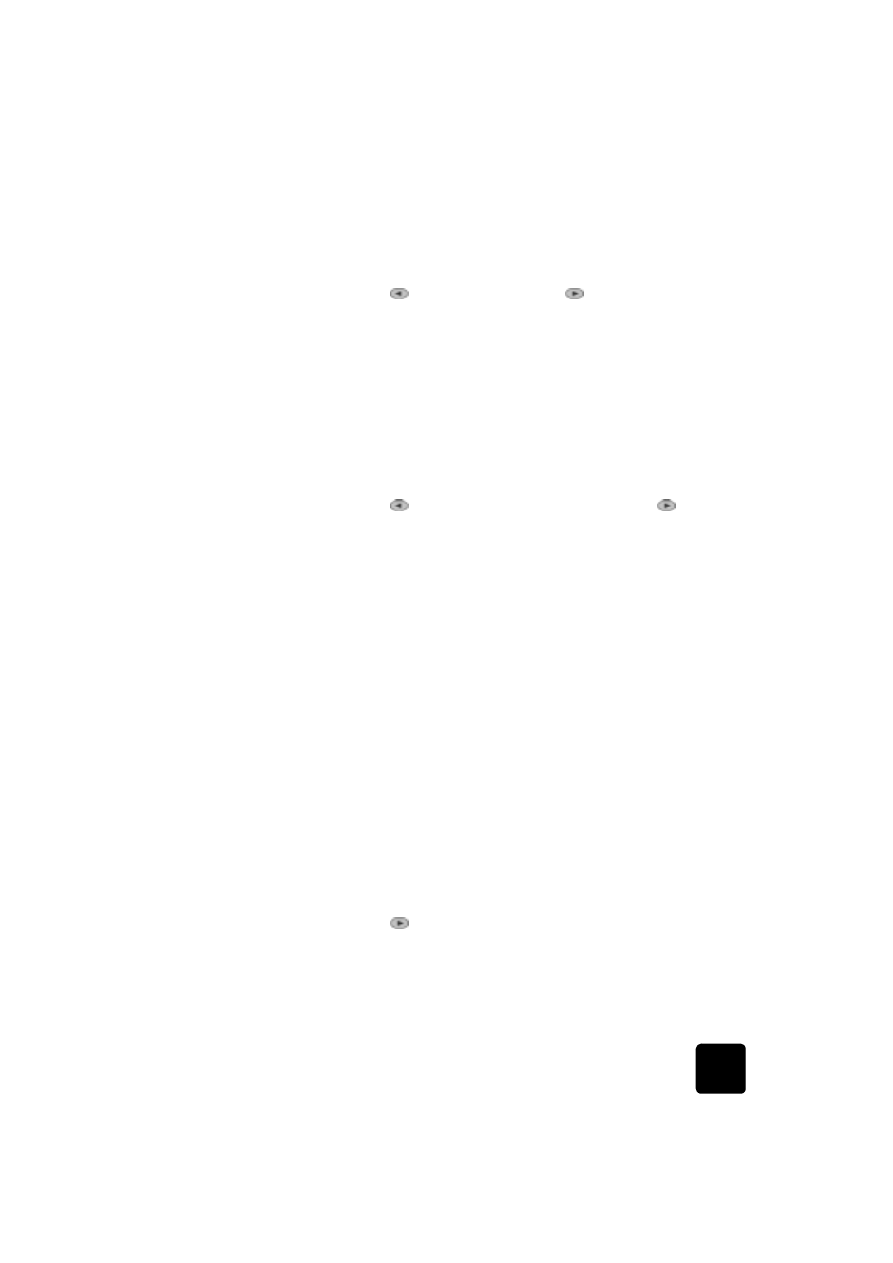
realizzazione di copie
35
hp officejet d series